Cómo recuperar datos de una máquina virtual
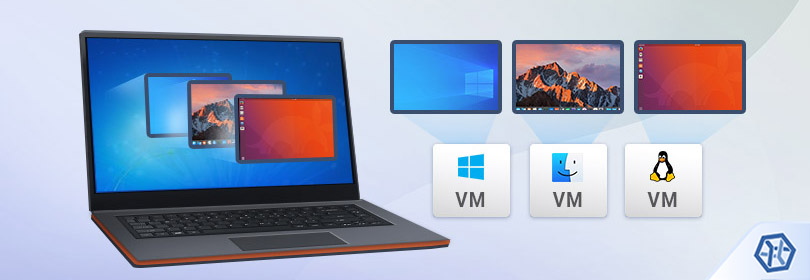
Las máquinas virtuales ofrecen numerosos beneficios tanto para los usuarios domésticos como para las empresas. En particular, permiten explotar los recursos del hardware de manera mucho más rentable y aprovechar al máximo las capacidades de diferentes sistemas operativos: varias máquinas comparten el mismo hardware y dejan usar simultáneamente diferentes SO independientes, por ejemplo, Windows y Linux, que de ninguna manera interrumpen el trabajo del sistema host. No obstante, es posible que a pesar de que los factores como los apagados inesperados, el mal funcionamiento del software o los errores de usuario no afecten al host como tal, aún causen daños graves a la máquina virtual que, a su vez, puedan provocar la pérdida de datos de ella o hacer que el disco virtual en el que se basa se vuelva ilegible.
Como regla general, la organización del contenido de un disco virtual es similar a la de una unidad física regular. Esto significa que los discos virtuales tienen volúmenes lógicos, sistemas de archivos, carpetas y archivos. Sin embargo, cuando se trata de recuperar datos de ellos, hay que tratar con un archivo de un formato especial o su copia en lugar de un almacenamiento físico. Dichos archivos suelen almacenarse en una carpeta separada del directorio de la máquina virtual correspondiente.
Cada uno de los principales proveedores de software de virtualización ofrece su propio formato de disco virtual: cuando se trata de VMware, se debe buscar un archivo VMDK, si usted usa uno de los productos de Microsoft como Virtual PC o Hyper-V, busca archivos VHD o VHDX, o un archivo VDI si utiliza VirtualBox de Oracle. Al mismo tiempo, algunos formatos de disco virtual son compatibles con otras máquinas virtuales, por ejemplo, VirtualBox soporta VDI, VHD, VMDK y algunos otros tipos de archivos.
Sugerencia: Más información sobre diferentes máquinas virtuales y sus peculiaridades se puede encontrar en el artículo correspondiente. Al encontrarse con la inaccesibilidad de los archivos almacenados en un disco virtual, consulte el artículo sobre cómo acceder a datos en máquinas virtuales.
Cómo restaurar datos de un disco virtual con UFS Explorer Standard Recovery
SysDev Laboratories ofrece los productos UFS Explorer y Recovery Explorer que son compatibles con los discos virtuales más comunes, incluidos los de VMware, Hyper-V, VirtualBox, QEMU y XEN, y los formatos plano (flat) y disperso (sparse) de VMDK, y pueden llevar a cabo una recuperación de datos eficiente desde la capa virtual del sistema host.
Aún así, cabe resaltar que sólo es posible recuperar archivos faltantes hasta que se sobrescriban con otra información. Por este motivo, se recomienda apagar la máquina virtual y evitar usarla hasta que se complete la recuperación de datos. Al seguir utilizando la máquina virtual afectada después de haber detectado una pérdida de datos, corre el riesgo de causar daños aún mayores a las estructuras lógicas corruptas o incluso destruir irreversiblemente los datos restantes.
Para recuperar datos utilizando UFS Explorer Standard Recovery, siga los pasos a continuación:
-
Descargue e instale UFS Explorer Standard Recovery. Preste atención a la versión descargada del software y recuerde que ella debe corresponder al sistema operativo en el que se ejecutará.
Sugerencia: Si tiene dificultades con la instalación de la utilidad, por favor, lea el manual de instalación de UFS Explorer Standard Recovery.
-
Lance el programa y modifique sus parámetros, si es necesario.
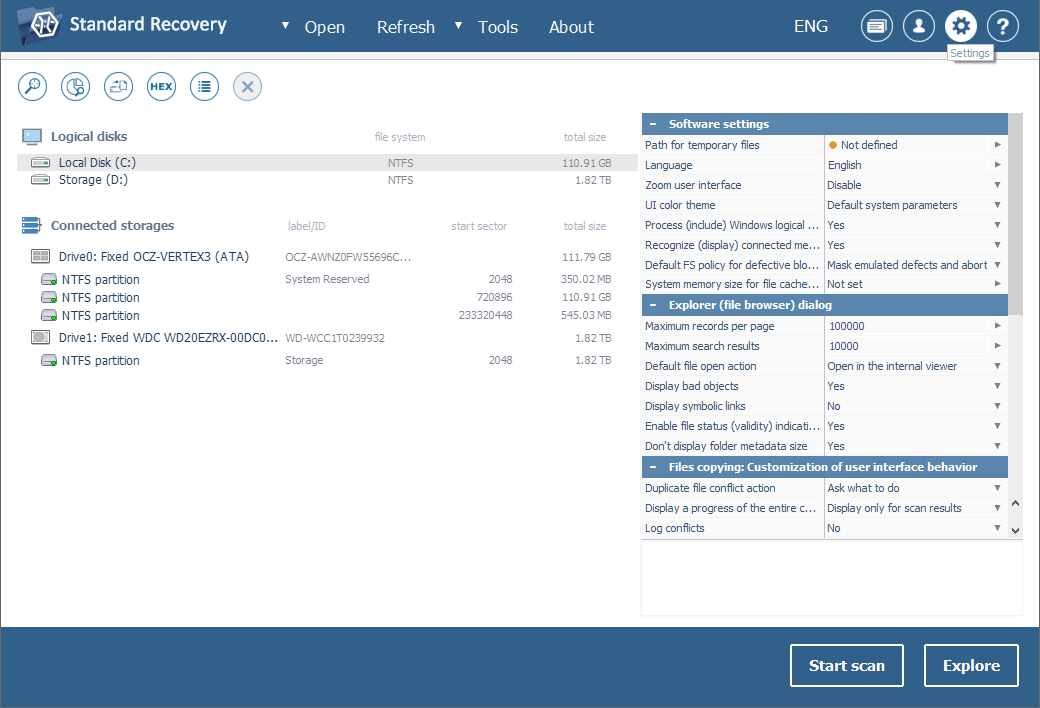
-
A diferencia de los medios de almacenamiento de datos físicos conectados en directo a la computadora en la que se inicia el programa, los discos virtuales no aparecen automáticamente en su interfaz, sino que deben abrirse manualmente. Para abrir su disco virtual en el software, haga clic en la función "Abrir" del menú principal y seleccione "Archivo de imagen o disco virtual". Vaya al archivo de su almacenamiento virtual. Luego selecciónelo y pulse el botón "Abrir".
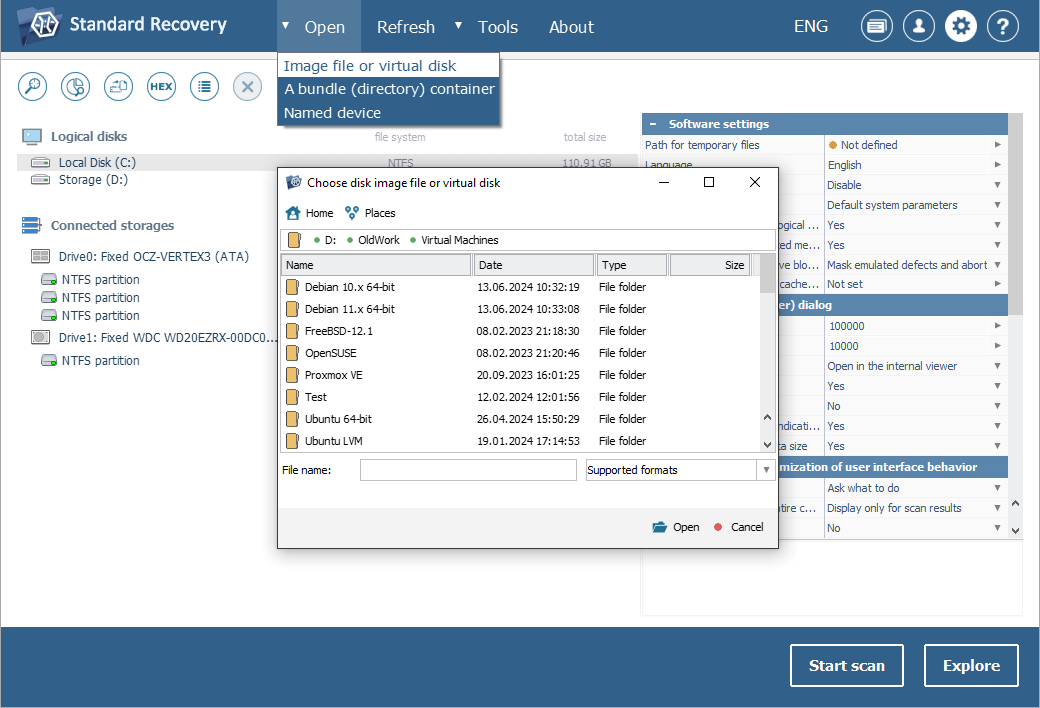
-
Encuentre y seleccione el disco virtual montado en el panel izquierdo de la ventana principal y escanéelo en busca de datos perdidos utilizando la opción "Escanear en busca de datos perdidos" del menú contextual, el botón "Iniciar escaneo" en la esquina inferior derecha de la ventana o el instrumento "Escanee este almacenamiento" de la barra de herramientas en la parte superior del panel izquierdo. Establezca los parámetros de escaneo necesarios y continúe.
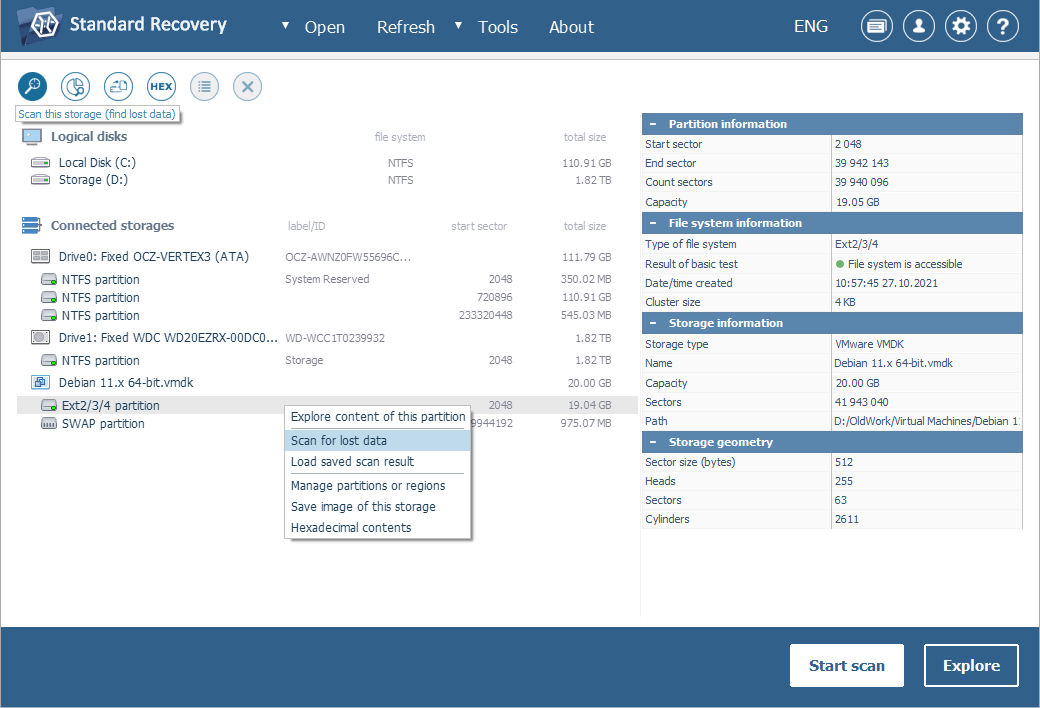
Sugerencia: Más información sobre cómo configurar el escaneo se puede encontrar en el artículo dedicado al escaneo de una unidad con UFS Explorer.
Espere a que el programa complete el procedimiento de escaneo.
-
Explore todos los archivos/carpetas y encuentre los para copiar. Pueden ordenarse por varios criterios o previsualizarse en el visor integrado. El trabajo con los archivos también se puede acelerar con la ayuda del campo de búsqueda rápida y la herramienta de búsqueda avanzada "Buscar en esta carpeta".
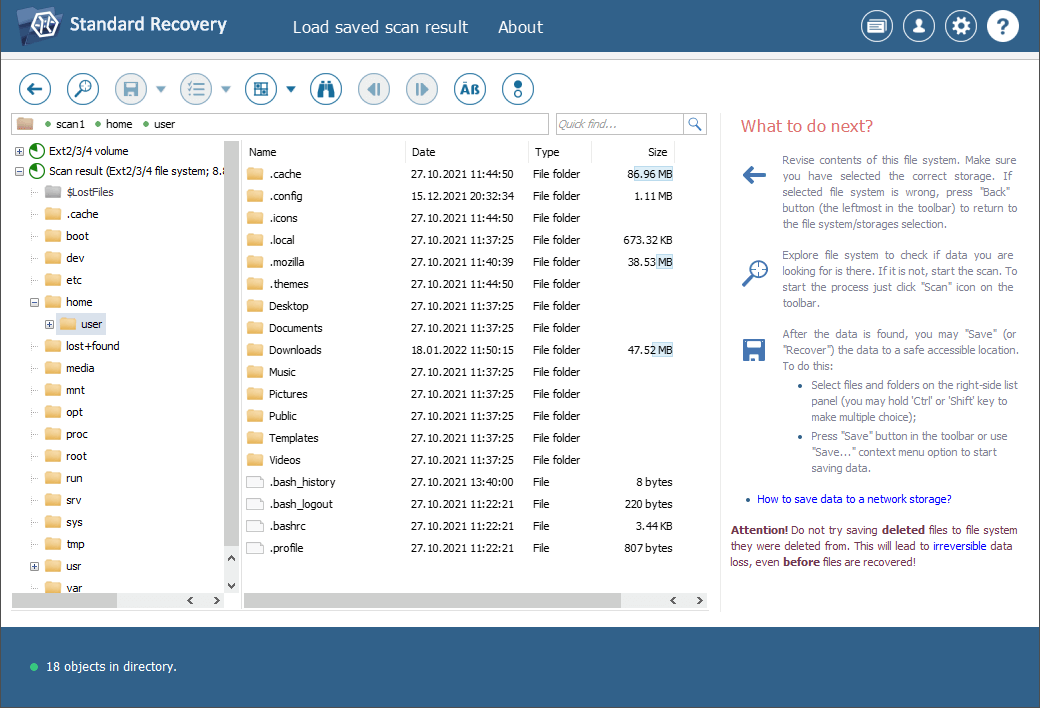
Sugerencia: Por favor, consulte el artículo sobre cómo evaluar y guardar los resultados de la recuperación para encontrar más información sobre cómo trabajar con los datos obtenidos.
-
Haga clic en "Definir selección" y seleccione todos los archivos/carpetas que le gustaría copiar.
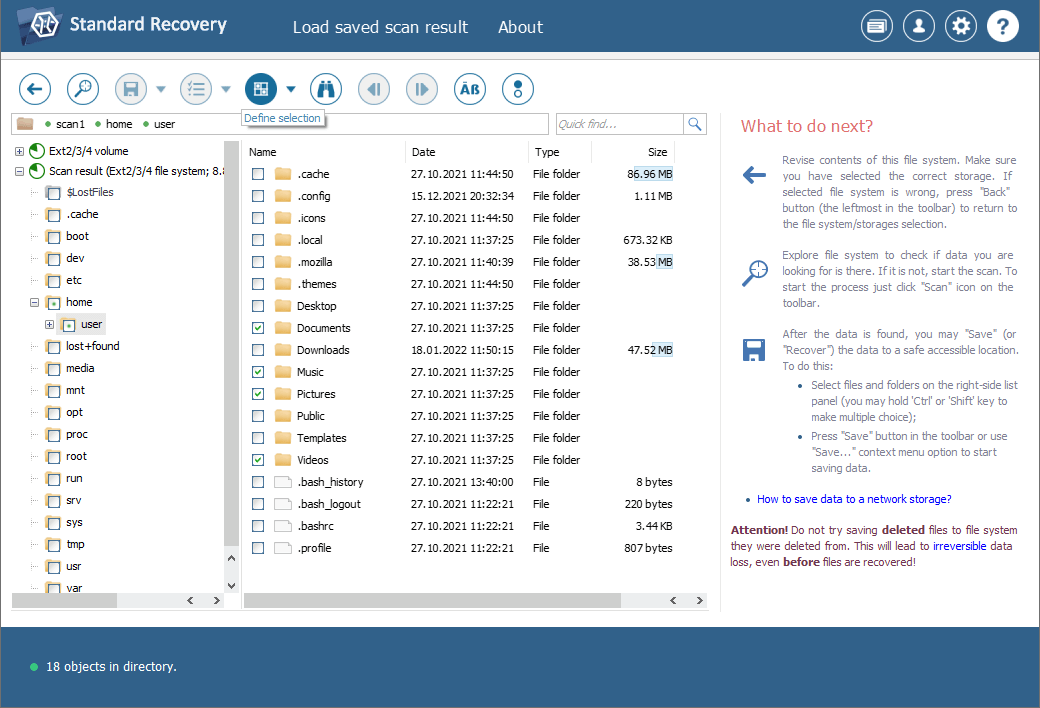
-
Copie los elementos seleccionados al almacenamiento interno de la PC host o a cualquier almacenamiento externo (como, por ejemplo, un disco SSD o HDD portátil, una tarjeta de memoria o una memoria USB) usando la herramienta "Guardar selección actual".
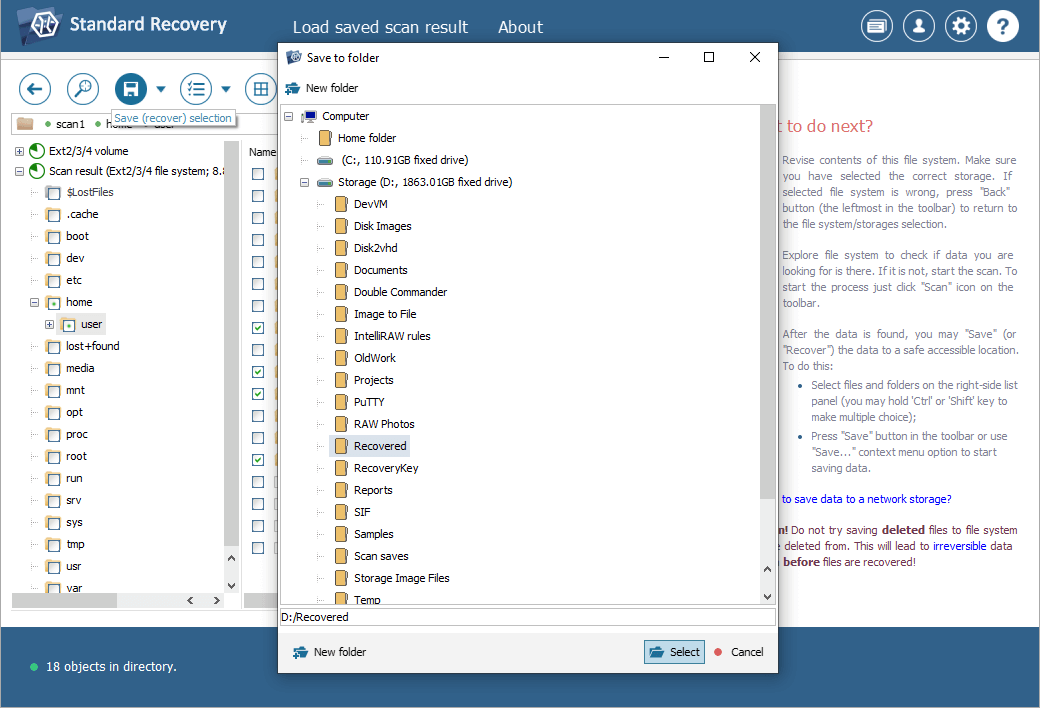
Casos más complicados de pérdida de datos de máquinas virtuales
En algunos productos de virtualización se emplean técnicas específicas dedicadas a optimizar el rendimiento de discos virtuales o asegurar su compatibilidad con el sistema operativo host. Dichas técnicas hacen que la recuperación de datos de estos dispositivos se vuelva mucho más complicada. Entre ellas se encuentran:
Discos virtuales fragmentados introducidos por VMware con el fin de crear discos virtuales compatibles con el sistema de archivos FAT. Dado que FAT tiene limitaciones en cuanto al tamaño de archivos, los productos de VMware soportan la división de un disco virtual en fragmentos que no superen los 2GB cada uno. Para leer estos discos virtuales fragmentados, es necesario ensamblar los fragmentos en una sola imagen virtual. Para ello, el programa UFS Explorer Professional Recovery está equipado con la herramienta especial "Conjunto de fragmentos como un almacenamiento distribuido". Por otro lado, también es posible procesar dicho almacenamiento en UFS Explorer RAID Recovery utilizando su Constructor de RAID integrado (opción "Construir RAID") para ensamblar un "Alcance de almacenamientos" (span) a partir de sus archivos-fragmentos.
Paquetes de la máquina virtual Parallels introducidos en Parallels Desktop para Mac, en los que un disco virtual se empaqueta en un solo archivo junto con sus copias instantáneas (snapshots). Para recuperar datos de dicho tipo de disco virtual, el último primero debe extraerse del paquete de la máquina virtual. El programa UFS Explorer Professional Recovery permite recuperar datos faltantes de los paquetes de la máquina virtual Parallels.
ESX Storage es un espacio de almacenamiento presentado por VMware para los hosts ESX/ESXi que les permite utilizar varios sistemas de almacenamiento físico para almacenar discos virtuales. Dichos discos se pueden compartir a través de la red desde el servidor; sin embargo, existe un problema común cuando los archivos del disco virtual se comparten en blanco. El archivo de dicho disco virtual debe transferirse primero del servidor al almacenamiento "local" para poder acceder a él. Además, los servidores ESX/ESXi emplean VMFS (VMFS6), un sistema de archivos en clúster especial que permite ejecutar varias máquinas virtuales en paralelo con acceso simultáneo a sus discos virtuales. UFS Explorer Professional Recovery permite abrir los discos virtuales ESX/ESXi y es compatible con el sistema de archivos VMFS (VMFS6), lo que lo convierte en una solución eficiente para acceder a datos en dichos almacenamientos, así como para recuperar ellos.
Última actualización: el 04 de junio de 2024
